随着数字摄影的普及,我们的电脑中存储了大量的照片和视频文件。这些文件虽然记录了美好的回忆,但也可能占用大量磁盘空间,导致电脑运行缓慢。本文将为您提供Windows 10系统下照片卸载的全面攻略,帮助您轻松释放空间,让电脑焕然一新。
一、手动卸载照片
1.1 查找照片存储位置
首先,您需要知道照片存储的位置。在Windows 10中,照片通常存储在以下路径:
C:\Users\您的用户名\Pictures\
1.2 选择要删除的照片
进入照片存储目录,仔细查看并选择您不再需要的照片进行删除。
1.3 删除照片
选中照片后,右键点击并选择“删除”。为了确保照片不会误删,您可以将照片移动到回收站而不是直接删除。
二、使用Windows照片应用卸载
Windows 10自带的“照片”应用提供了方便的卸载功能。
2.1 打开“照片”应用
在任务栏搜索栏中输入“照片”,点击打开。
2.2 选择要删除的照片
在“照片”应用中,选择您想要删除的照片。
2.3 删除照片
点击“更多”按钮,然后选择“删除”即可。
三、使用第三方软件卸载
如果您需要批量删除照片或对卸载过程有特殊需求,可以使用第三方软件进行操作。
3.1 选择合适的第三方软件
市面上有很多第三方照片管理软件,如Adobe Photoshop Lightroom、FastStone Image Viewer等。您可以根据自己的需求选择合适的软件。
3.2 使用第三方软件卸载照片
打开第三方软件,按照软件提示进行照片的查找、选择和删除操作。
四、注意事项
4.1 确保备份
在删除照片之前,请确保您已经备份了重要的照片,以免误删。
4.2 清空回收站
删除照片后,请记得清空回收站,以释放磁盘空间。
4.3 定期清理
建议您定期清理电脑中的照片,以保持电脑的运行速度。
通过以上方法,您可以轻松地在Windows 10系统中卸载照片,释放磁盘空间,让电脑焕然一新。希望本文能对您有所帮助!